经验直达:
- excel打印为什么没有表格线
- 为什么excel表格有的没有网格线
- 为什么EXCEL电子表格中没有网格线
一、excel打印为什么没有表格线
Excel 打印没有表格线,可能有以下几个原因:
1. 表格线样式被设置为“无”:
打开 Excel,点击“开始”菜单(左上角的图标)> "格式" > "单元格",然后在“对齐”区域找到“边框” , 点击“边框和底纹”按钮 。在弹出的“边框和底纹”窗口中,选择“无”以外的表格线样式 , 然后点击“确定” 。
2. 页面设置问题:
在 Excel 的“文件”菜单中,点击“页面设置” 。在“页面设置”窗口的“页面”选项卡中 , 确保选择了正确的纸张方向(纵向或横向)和页边距 。如果需要 , 可以在“页眉和页脚”选项卡中设置页眉和页脚 。
3. 错误的打印设置:
在 Excel 的“文件”菜单中,点击“打印” 。在打印设置窗口中,确保选择了正确的打印区域和打印选项 。尝试打印一次,看是否能够正确显示表格线 。
如果以上方法都无法解决问题,请尝试重新安装 Excel,或者联系 Microsoft 技术支持寻求帮助 。
二、为什么excel表格有的没有网格线
由于填充导致的,点击表格线左上角,全选所有的表格,在弹出的窗口中点击填充按钮,在弹出的下拉菜单中选择“无填充”菜单项,可以看到所有的边框线全部显示出来 。
工具/原料:
Lenovo小新Air14
windows10
excel2020
1、打开excel看到网格线也勾选上了,不行的话可能是由于填充导致的 。
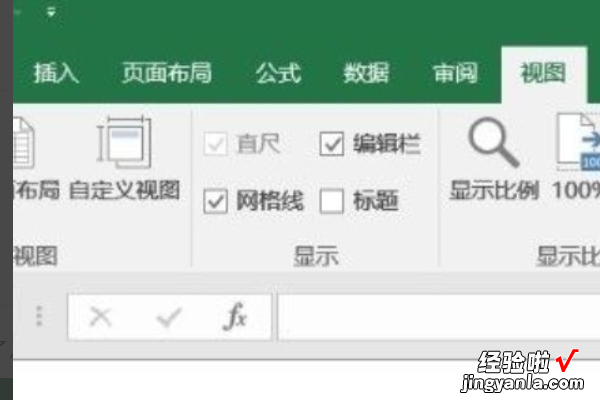
2、点击表格线左上角 , 全选所有的表格 。
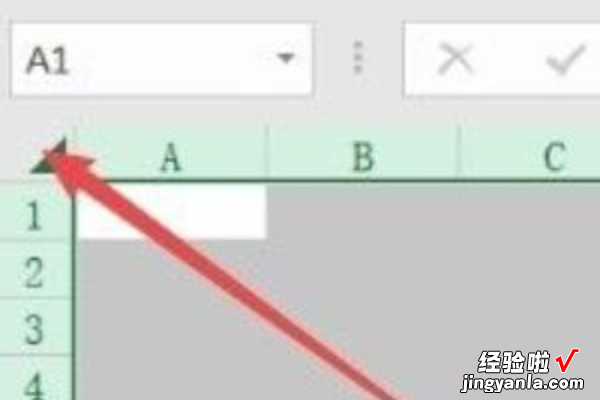
3、在弹出的窗口中点击填充按钮,在弹出的下拉菜单中选择“无填充”菜单项 。
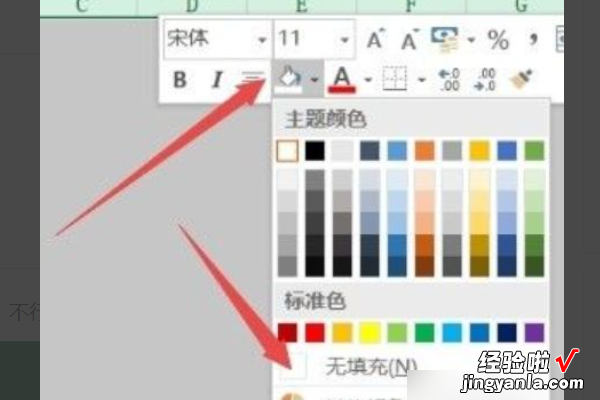
4、可以看到所有的边框线全部显示出来 。
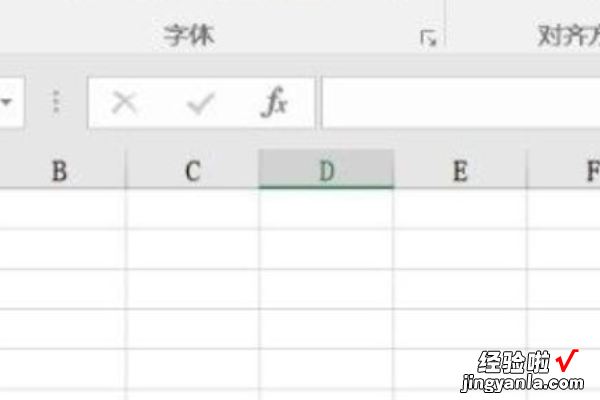
三、为什么EXCEL电子表格中没有网格线
【为什么excel表格有的没有网格线 excel打印为什么没有表格线】EXCEL里面的电子表格没有了网格线,是因为误操作将表格背景填充为白色覆盖了软件的网格线,将背景填充设置为“无填充颜色”即可恢复网格线 。
方法步骤如下:
1、打开需要操作的EXCEL表格,通过Ctrl A选中整个表格,然后点击开始选项卡中字体填充色后面的下拉按钮 。
2、在弹出的下拉选项中 , 点击选择“无填充颜色”即可 。
3、返回EXCEL表格,发现EXCEL电子表格的网格线已恢复显示 。
